ໃນຕົ້ນເດືອນມີນາ, Apple ໄດ້ນໍາສະເຫນີຄອມພິວເຕີ Mac Studio ໃຫມ່, ເຊິ່ງໄດ້ຮັບຄວາມສົນໃຈຫຼາຍຍ້ອນຊິບ M1 Ultra. ບໍລິສັດ Apple ໄດ້ຈັດການຍົກສູງປະສິດທິພາບຂອງ Apple Silicon ໃນລະດັບໃຫມ່ຢ່າງສົມບູນ, ບ່ອນທີ່ມັນທໍາລາຍບາງການຕັ້ງຄ່າ Mac Pro ໄດ້ຢ່າງງ່າຍດາຍ, ເຖິງວ່າຈະມີຄວາມຈິງທີ່ວ່າມັນຍັງມີປະສິດທິພາບພະລັງງານແລະ, ເຫນືອສິ່ງທັງຫມົດ, ລາຄາຖືກກວ່າ. ນອກຈາກນັ້ນ, ບໍ່ດົນມານີ້, ຜະລິດຕະພັນນີ້ໄດ້ເຂົ້າສູ່ຕະຫຼາດ, ຍ້ອນມັນໄດ້ຖືກພົບເຫັນວ່າ SSDs ພາຍໃນສາມາດຖືກແທນທີ່ຂ້ອນຂ້າງງ່າຍດາຍ. ແຕ່ຫນ້າເສຍດາຍ, ຍ້ອນວ່າມັນໄດ້ຫັນອອກ, ມັນບໍ່ແມ່ນເລື່ອງງ່າຍ.
ມັນອາດຈະເປັນ ສົນໃຈເຈົ້າ

ໃນປັດຈຸບັນ, ຂໍ້ມູນທີ່ຫນ້າສົນໃຈຫຼາຍໄດ້ປາກົດຂຶ້ນ. ດັ່ງທີ່ມັນອອກມາ, ການປ່ຽນ SSD drives ຫຼືການຂະຫຍາຍການເກັບຮັກສາພາຍໃນອາດຈະບໍ່ງ່າຍດັ່ງນັ້ນ. YouTuber Luke Miani ໄດ້ພະຍາຍາມປ່ຽນແທນ SSD drive ແລະໂຊກບໍ່ດີ. Mac Studio ພຽງແຕ່ບໍ່ໄດ້ເລີ່ມຕົ້ນ. ການແລກປ່ຽນຕົວມັນເອງຖືກປ້ອງກັນໂດຍການຕັ້ງຄ່າຊອບແວ, ເຊິ່ງບໍ່ອະນຸຍາດໃຫ້ຄອມພິວເຕີ Apple ເລີ່ມຕົ້ນໂດຍບໍ່ມີຂັ້ນຕອນທີ່ເຫມາະສົມ. ໃນກໍລະນີດັ່ງກ່າວ, Mac ຕ້ອງການການຟື້ນຟູ IPSW ຜ່ານໂໝດ DFU (Device Firmware Update) ຫຼັງຈາກປ່ຽນໂມດູນ SSD, ອະນຸຍາດໃຫ້ໃຊ້ບ່ອນເກັບຂໍ້ມູນໃໝ່ກວ່າ. ແຕ່ມີການຈັບ. ຜູ້ໃຊ້ທົ່ວໄປບໍ່ມີເຄື່ອງມືເຫຼົ່ານີ້.
ເປັນຫຍັງ SSDs ຈຶ່ງສາມາດເຂົ້າເຖິງໄດ້ເມື່ອພວກເຮົາບໍ່ສາມາດປ່ຽນແທນພວກມັນໄດ້?
ຕາມທໍາມະຊາດ, ຄໍາຖາມທີ່ເກີດຂື້ນ, ເປັນຫຍັງໂມດູນ SSD ສ່ວນບຸກຄົນຈຶ່ງສາມາດເຂົ້າເຖິງໄດ້ໃນເວລາທີ່ພວກເຮົາບໍ່ສາມາດທົດແທນພວກມັນໃນຂັ້ນສຸດທ້າຍ? ໃນເລື່ອງນີ້, Apple ອາດຈະຊ່ວຍຕົນເອງເທົ່ານັ້ນ. ເຖິງແມ່ນວ່າຜູ້ໃຊ້ທົ່ວໄປບໍ່ສາມາດເພີ່ມການເກັບຮັກສາດ້ວຍວິທີນີ້, ໃນກໍລະນີຂອງຄວາມຜິດປົກກະຕິ, ການບໍລິການທີ່ໄດ້ຮັບອະນຸຍາດຈະເຂົ້າເຖິງພວກມັນ, ເຊິ່ງໃນທີ່ສຸດກໍ່ຈະຈັດການກັບການທົດແທນແລະການກວດສອບຕໍ່ໄປໂດຍຜ່ານຊອບແວທີ່ໄດ້ກ່າວມາຂ້າງເທິງ.
ໃນຂະນະດຽວກັນ, ນັບຕັ້ງແຕ່ການທົດແທນແຜ່ນ SSD ແມ່ນຖືກປ້ອງກັນ "ພຽງແຕ່" ໂດຍຕັນຊໍແວ, ໃນທາງທິດສະດີມັນຍັງເປັນໄປໄດ້ວ່າໃນອະນາຄົດ, ເປັນສ່ວນຫນຶ່ງຂອງການປັບປຸງຊອບແວ, ພວກເຮົາຍັງຈະເຫັນການປ່ຽນແປງບາງຢ່າງທີ່ຈະຊ່ວຍໃຫ້ທາງດ້ານວິຊາການຫຼາຍຂຶ້ນ. ຜູ້ໃຊ້ Apple ທີ່ມີຄວາມຊໍານິຊໍານານເພື່ອຂະຫຍາຍພື້ນທີ່ເກັບຂໍ້ມູນພາຍໃນ, ຫຼືປ່ຽນໂມດູນ SSD ຕົ້ນສະບັບກັບອື່ນໆ. ແຕ່ພວກເຮົາທຸກຄົນຮູ້ວ່າ Apple ເຮັດວຽກແນວໃດ. ນີ້ແມ່ນແນ່ນອນວ່າເປັນຫຍັງທາງເລືອກນີ້ເບິ່ງຄືວ່າບໍ່ເປັນໄປໄດ້.
ການແຂ່ງຂັນເປັນແນວໃດ?
ໃນຖານະເປັນການແຂ່ງຂັນ, ພວກເຮົາສາມາດກ່າວເຖິງ, ສໍາລັບຕົວຢ່າງ, ຜະລິດຕະພັນຈາກຊຸດ Surface ຈາກ Microsoft. ເຖິງແມ່ນວ່າໃນເວລາທີ່ທ່ານຊື້ອຸປະກອນເຫຼົ່ານີ້, ທ່ານສາມາດເລືອກຂະຫນາດຂອງການເກັບຮັກສາພາຍໃນ, ເຊິ່ງຈະມາພ້ອມກັບທ່ານປະຕິບັດຕະຫຼອດໄປ. ເຖິງແມ່ນວ່າ, ມັນເປັນໄປໄດ້ທີ່ຈະທົດແທນໂມດູນ SSD ຕົວທ່ານເອງ. ເຖິງແມ່ນວ່າມັນເບິ່ງຄືວ່າບໍ່ງ່າຍໃນ glance ທໍາອິດ, ກົງກັນຂ້າມແມ່ນຄວາມຈິງ - ທ່ານພຽງແຕ່ຕ້ອງມີອຸປະກອນທີ່ເຫມາະສົມຢູ່ໃນມື, ຂອບໃຈທີ່ທ່ານສາມາດຂະຫຍາຍຄວາມອາດສາມາດຂອງ Surface Pro 8, Surface Laptop 4 ຫຼື Surface Pro X ໃນທັນທີ. ແຕ່ບັນຫາທໍາອິດມາຢູ່ໃນຄວາມຈິງທີ່ວ່າທ່ານບໍ່ສາມາດໃຊ້ພຽງແຕ່ SSD ໃດໆທີ່ເຈົ້າອາດຈະດຶງອອກຈາກຄອມພິວເຕີ້ເກົ່າຂອງເຈົ້າ, ຕົວຢ່າງ. ໂດຍສະເພາະ, ອຸປະກອນເຫຼົ່ານີ້ໃຊ້ໂມດູນ M.2 2230 PCIe SSD, ເຊິ່ງບໍ່ແມ່ນເລື່ອງງ່າຍທີ່ຈະຊອກຫາ.

ຢ່າງໃດກໍຕາມ, ການແລກປ່ຽນຕໍ່ມາແມ່ນບໍ່ສັບສົນຫຼາຍ. ພຽງແຕ່ເປີດຊ່ອງ SIM/SSD, unscrew ໂມດູນຂອງຕົນເອງດ້ວຍ T3 Torx, ຍົກມັນອອກເລັກນ້ອຍແລະດຶງມັນອອກ. Microsoft ໃຊ້ຝາຜະໜັງໂລຫະປະສົມກັບເຄື່ອງລະບາຍຄວາມຮ້ອນຂະໜາດນ້ອຍສຳລັບຂັບເອງ. ການປົກຫຸ້ມຂອງຍັງເຮັດຫນ້າທີ່ເປັນ heatsink ສໍາລັບການກະຈາຍຄວາມຮ້ອນ. ແນ່ນອນ, ແຜ່ນບໍ່ຜະລິດມັນຫຼາຍເທົ່າກັບ CPU / GPU, ເຊິ່ງເຮັດໃຫ້ຜົນປະໂຫຍດຂອງມັນຄາດຄະເນແລະບາງຄົນບໍ່ໄດ້ໃຊ້ມັນ. ຢ່າງໃດກໍຕາມ, ການປົກຫຸ້ມຂອງຕົວມັນເອງສາມາດຖືກນໍາໃຊ້ອີກເທື່ອຫນຶ່ງ, ໃນເວລາທີ່ທ່ານຕ້ອງເຮັດແມ່ນເອົາສ່ວນທີ່ເຫຼືອຂອງເຄື່ອງເຮັດຄວາມຮ້ອນດ້ວຍເຫຼົ້າ, ນໍາໃຊ້ໃຫມ່, ແລະຫຼັງຈາກນັ້ນໃສ່ໂມດູນ SSD ໃຫມ່ເຂົ້າໄປໃນມັນ, ເຊິ່ງພຽງພໍທີ່ຈະກັບຄືນ. ມັນກັບອຸປະກອນ.

ແນ່ນອນ, ນີ້ບໍ່ແມ່ນການແກ້ໄຂທີ່ງ່າຍດາຍຢ່າງສົມບູນ, ດັ່ງທີ່ພວກເຮົາເຄີຍໃຊ້, ສໍາລັບການຍົກຕົວຢ່າງ, ກັບຄອມພິວເຕີ. ຢ່າງໃດກໍ່ຕາມ, ມັນຈໍາເປັນຕ້ອງຄໍານຶງເຖິງທາງເລືອກນີ້ຢ່າງຫນ້ອຍມີຢູ່ທີ່ນີ້, ແຕ່ຫນ້າເສຍດາຍ, ຜູ້ປູກຫມາກໂປມບໍ່ມີ. Apple ໄດ້ປະເຊີນກັບການວິພາກວິຈານຫຼາຍສໍາລັບການເກັບຮັກສາເປັນເວລາດົນນານ. ຕົວຢ່າງ, ຖ້າພວກເຮົາຕ້ອງການເພີ່ມການເກັບຮັກສາຈາກ 14 GB ເປັນ 2021 TB ໃນ 512″ MacBook Pro (2), ມັນຈະເຮັດໃຫ້ພວກເຮົາເສຍເງິນອີກ 18 ພັນມົງກຸດ. ແຕ່ຫນ້າເສຍດາຍ, ບໍ່ມີທາງເລືອກອື່ນ - ເວັ້ນເສຍແຕ່ວ່າພວກເຮົາເຕັມໃຈທີ່ຈະປະນີປະນອມໃນຮູບແບບຂອງແຜ່ນພາຍນອກ.
ມັນອາດຈະເປັນ ສົນໃຈເຈົ້າ
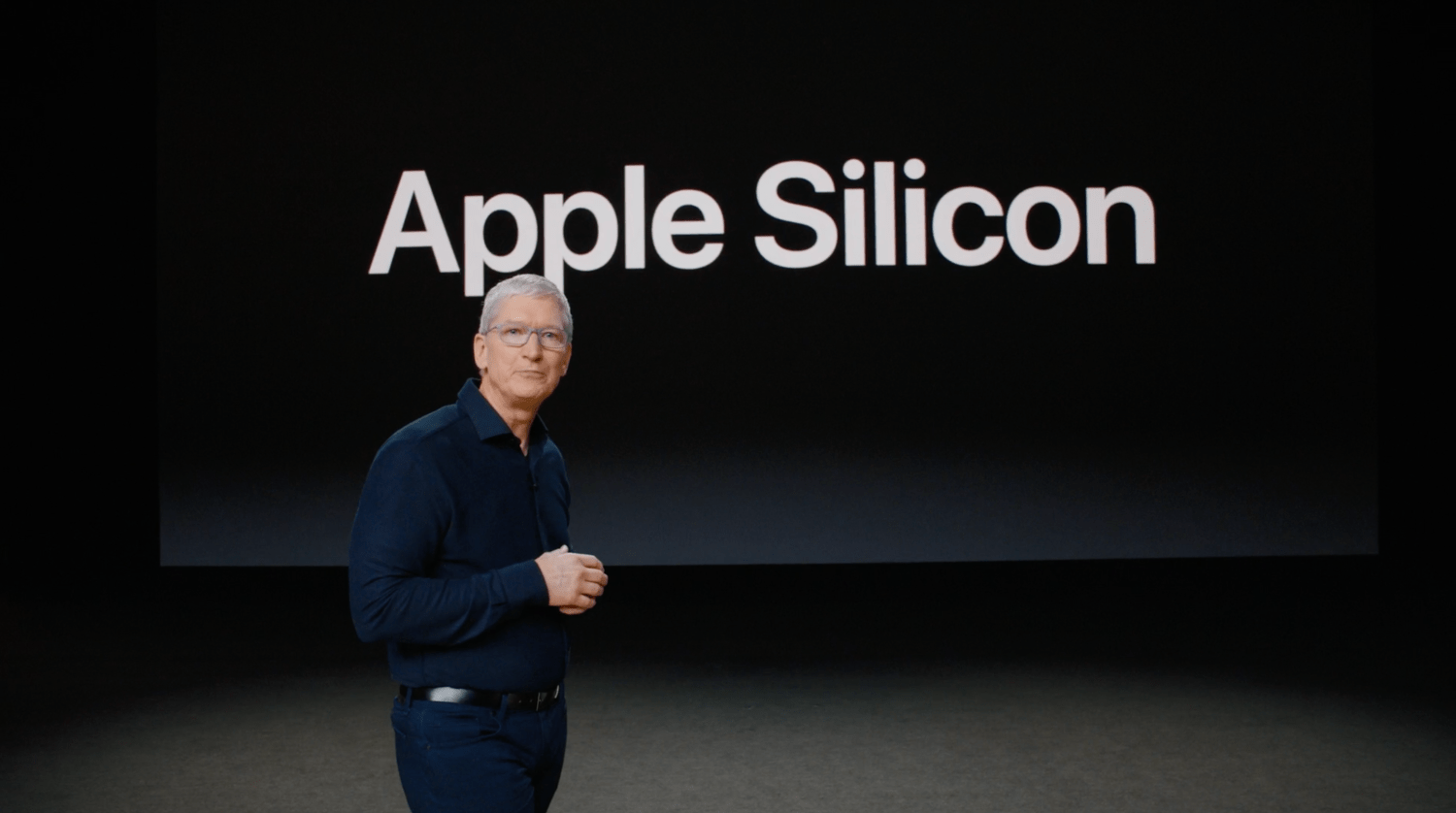
 ບິນທົ່ວໂລກກັບ Apple
ບິນທົ່ວໂລກກັບ Apple 


